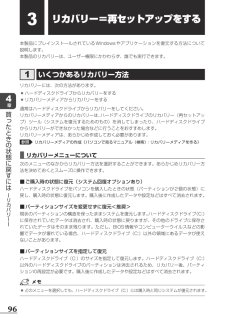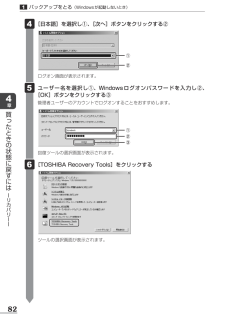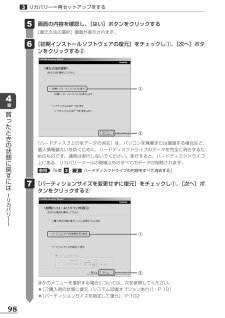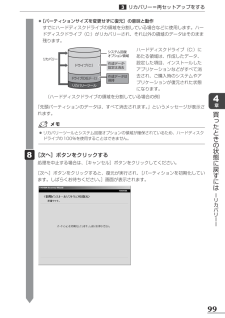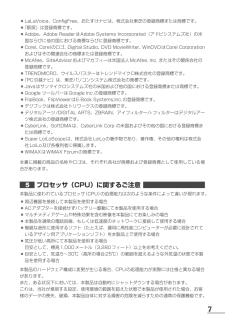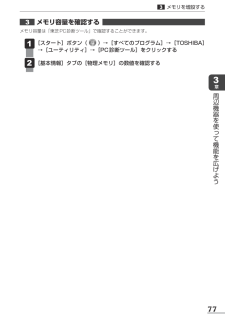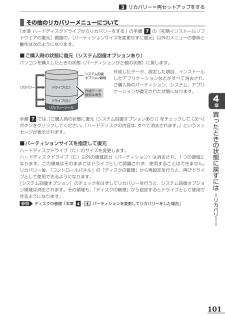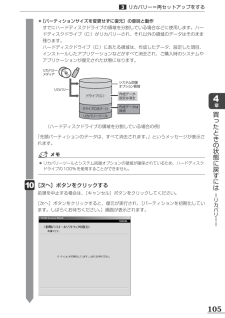Q&A
取扱説明書・マニュアル (文書検索対応分のみ)
"ツール"1 件の検索結果
"ツール"40 - 50 件目を表示
全般
質問者が納得東芝PC工房で「リカバリーディスクが売っていない」という情報が正しいのか…
型番が正しければ、Windows7搭載機種ですよね?
10年以上前の機種なら「古すぎる」可能性はあるけど。
実際に電話を掛けて確認されたのでしょうか?
ハードディスクが壊れることはままあることで、そんな状況が考えられるのにディスクが無い?のでしょうか。
補足について
03 - 3252 - 6274
4568日前view290
964章買ったときの状態に戻すには ーリカバリーー3リカバリー=再セットアップをする本製品にプレインストールされているWindowsやアプリケーションを復元する方法について説明します。本製品のリカバリーは、ユーザー権限にかかわらず、誰でも実行できます。1 いくつかあるリカバリー方法リカバリーには、次の方法があります。 ●ハードディスクドライブからリカバリーをする ●リカバリーメディアからリカバリーをする通常はハードディスクドライブからリカバリーをしてください。リカバリーメディアからのリカバリーは、ハードディスクドライブのリカバリー(再セットアップ)ツール(システムを復元するためのもの)を消してしまったり、ハードディスクドライブからリカバリーができなかった場合などに行うことをおすすめします。リカバリーメディアは、あらかじめ作成しておく必要があります。参照 リカバリーメディアの作成《パソコンで見るマニュアル(検索):リカバリーメディアを作る》 ■リカバリーメニューについて次のメニューのなかからリカバリー方法を選択することができます。あらかじめリカバリー方法を決めておくとスムーズに操作できます。 ■ご購入時の状態に...
824章買ったときの状態に戻すには ーリカバリーー1バックアップをとる(Windowsが起動しないとき) [日本語]を選択し①、[次へ]ボタンをクリックする② 4 ログオン画面が表示されます。 ユーザー名を選択し①、Windowsログオンパスワードを入力し②、[OK]ボタンをクリックする③管理者ユーザーのアカウントでログオンすることをおすすめします。 5 回復ツールの選択画面が表示されます。 [TOSHIBA Recovery Tools]をクリックする 6 ツールの選択画面が表示されます。①③②①②
984章買ったときの状態に戻すには ーリカバリーー3リカバリー=再セットアップをする 画面の内容を確認し、[はい]ボタンをクリックする[復元方法の選択]画面が表示されます。 [初期インストールソフトウェアの復元]をチェックし①、[次へ]ボタンをクリックする② 5 6 ②①[ハードディスク上の全データの消去]は、パソコンを廃棄または譲渡する場合など、個人情報漏えいを防ぐために、ハードディスクドライブのデータを完全に消去するためのものです。通常は実行しないでください。実行すると、ハードディスクドライブ上にある、リカバリーツールの領域以外のすべてのデータが削除されます。参照 「5章3-2 ハードディスクドライブの内容をすべて消去する」 [パーティションサイズを変更せずに復元]をチェックし①、[次へ]ボタンをクリックする② 7 ほかのメニューを選択する場合については、次を参照してください。 ●[ご購入時の状態に復元(システム回復オプションあり)]:P.101 ●[パーティションサイズを指定して復元]:P.102②①
994章買ったときの状態に戻すには ーリカバリーー3リカバリー=再セットアップをする ●[パーティションサイズを変更せずに復元]の意味と動作 すでにハードディスクドライブの領域を分割している場合などに使用します。ハードディスクドライブ(C:)がリカバリーされ、それ以外の領域のデータはそのまま残ります。 リカバリーシステム回復オプション領域作成データ・設定は消去作成データは保持ドライブ(C:)リカバリーツールドライブ(D(E、F⋯):)ハードディスクドライブ(C:)にあたる領域は、作成したデータ、設定した項目、インストールしたアプリケーションなどがすべて消去され、ご購入時のシステムやアプリケーションが復元された状態になります。(ハードディスクドライブの領域を分割している場合の例)「先頭パーティションのデータは、すべて消去されます。」というメッセージが表示されます。 ●リカバリーツールとシステム回復オプションの領域が確保されているため、ハードディスクドライブの100%を使用することはできません。 [次へ]ボタンをクリックする処理を中止する場合は、[キャンセル]ボタンをクリックしてください。[次へ]ボタンをクリッ...
8なお、このようにデータの喪失、破損の危険がありますので、必ず定期的にデータを外部記録機器にて保存してください。また、プロセッサが最適の処理能力を発揮するよう、当社が推奨する状態にて本製品をご使用ください。 ■64ビットプロセッサに関する注意64ビット対応プロセッサは、64ビットまたは32ビットで動作するように最適化されています。64ビット対応プロセッサは以下の条件をすべて満たす場合に64ビットで動作します。 ●64ビット対応のOS(オペレーティングシステム)がインストールされている ●64ビット対応のCPU/チップセットが搭載されている ●64ビット対応のBIOSが搭載されている ●64ビット対応のデバイスドライバーがインストールされている ●64ビット対応のアプリケーションがインストールされている特定のデバイスドライバーおよびアプリケーションは64ビットプロセッサ上で正常に動作しない場合があります。プレインストールされているOSが、64ビット対応と明示されていない場合、32ビット対応のOSがプレインストールされています。このほかの使用制限事項につきましては取扱説明書をお読みください。また、詳細な情報につい...
7 ●LaLaVoice、ConigFree、おたすけナビは、株式会社東芝の登録商標または商標です。 ●「駅探」は登録商標です。 ●Adobe、Adobe ReaderはAdobe Systems Incorporated(アドビシステムズ社)の米国ならびに他の国における商標ならびに登録商標です。 ●Corel、Corelのロゴ、Digital Studio、DVD MovieWriter、WinDVDはCorel Corporationおよびはその関連会社の商標または登録商標です。 ●McAfee、SiteAdvisorおよびマカフィーは米国法人McAfee, Inc. またはその関係会社の登録商標です。 ●TRENDMICRO、ウイルスバスターはトレンドマイクロ株式会社の登録商標です。 ●「PC引越ナビ」は、東芝パソコンシステム株式会社の商標です。 ●Javaはサンマイクロシステムズ社の米国および他の国における登録商標または商標です。 ●Google ツールバーはGoogle Inc.の登録商標です。 ●FlipBook、FlipViewerはE-Book Systems,Inc.の登録商標です。 ●...
773章周辺機器を使って機能を広げよう3メモリを増設する3 メモリ容量を確認する メモリ容量は「東芝PC診断ツール」で確認することができます。 [スタート]ボタン( )→[すべてのプログラム]→[TOSHIBA]→[ユーティリティ]→[PC診断ツール]をクリックする [基本情報]タブの[物理メモリ]の数値を確認する 1 2
1014章買ったときの状態に戻すには ーリカバリーー3リカバリー=再セットアップをする ■その他のリカバリーメニューについて「本項 ハードディスクドライブからリカバリーをする」の手順 7 の[初期インストールソフトウェアの復元]画面の、[パーティションサイズを変更せずに復元]以外のメニューの意味と動作は次のようになります。 ■ご購入時の状態に復元(システム回復オプションあり)パソコンを購入したときの状態(パーティションが2個の状態)に戻します。システム回復オプション領域リカバリー作成データ・設定は消去ドライブ(C:)ドライブ(D:)リカバリーツール作成したデータ、設定した項目、インストールしたアプリケーションなどがすべて消去され、ご購入時のパーティション、システム、アプリケーションが復元された状態になります。手順 7 では、[ご購入時の状態に復元(システム回復オプションあり)]をチェックして[次へ]ボタンをクリックしてください。「ハードディスクの内容は、すべて消去されます。」というメッセージが表示されます。 ■パーティションサイズを指定して復元ハードディスクドライブ(C:)のサイズを変更します。ハードディスク...
1024章買ったときの状態に戻すには ーリカバリーー3リカバリー=再セットアップをするリカバリーを行うと、作成したデータ、設定した項目、インストールしたアプリケーションなどがすべて消去され、ご購入時のシステムやアプリケーションが復元された状態になります。リカバリーシステム回復オプション領域システム回復オプション領域ドライブ(C:)のサイズ変更ができる範囲作成データ・設定は消去ドライブ(C:)ドライブ(D:)リカバリーツールドライブ(C:)パーティションが消去された領域リカバリー後、パーティションの再設定が必要リカバリーツール手順 7 では次の操作を行ってください。① [パーティションサイズを指定して復元]をチェックする② システム回復オプション領域を残す場合は[システム回復オプション]をチェックをする、消去する場合はチェックをはずす③ [C:ドライブのサイズ]でをクリックしてパーティション(ハードディスクドライブ(C:))のサイズを指定する④ [次へ]ボタンをクリックする 「ハードディスクの内容は、すべて消去されます。」というメッセージが表示されます。3 リカバリーメディアからリカバリーをする ACアダプタ...
1054章買ったときの状態に戻すには ーリカバリーー3リカバリー=再セットアップをする ●[パーティションサイズを変更せずに復元]の意味と動作 すでにハードディスクドライブの領域を分割している場合などに使用します。ハードディスクドライブ(C:)がリカバリーされ、それ以外の領域のデータはそのまま残ります。 ハードディスクドライブ(C:)にあたる領域は、作成したデータ、設定した項目、インストールしたアプリケーションなどがすべて消去され、ご購入時のシステムやアプリケーションが復元された状態になります。 リカバリーリカバリーメディアシステム回復オプション領域作成データ・設定は消去作成データは保持ドライブ(C:)リカバリーツールドライブ(D(E、F⋯):)(ハードディスクドライブの領域を分割している場合の例)「先頭パーティションのデータは、すべて消去されます。」というメッセージが表示されます。 ●リカバリーツールとシステム回復オプションの領域が確保されているため、ハードディスクドライブの100%を使用することができません。 [次へ]ボタンをクリックする処理を中止する場合は、[キャンセル]ボタンをクリックしてください。...
- 1